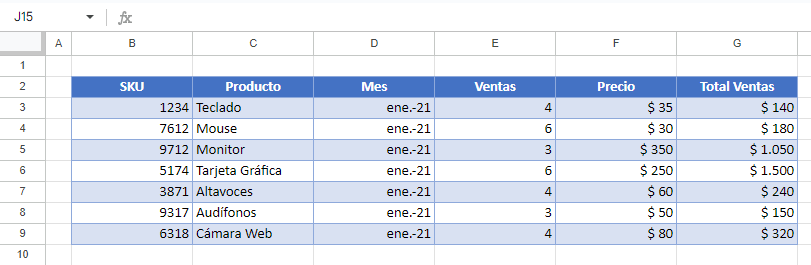Cambiar el Tamaño de las Celdas al Alto de Fila Predeterminado en Excel y Google Sheets
Este tutorial muestra cómo cambiar el tamaño de las celdas a la altura de fila predeterminada en Excel y Google Sheets.
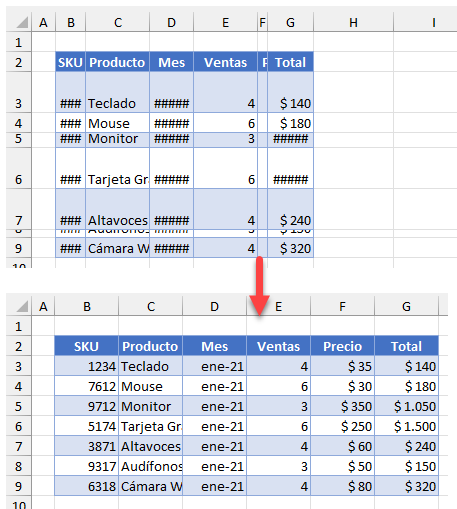
En Excel, el alto de fila por defecto es 15 (20 píxeles), y el ancho de columna es 8.43 (64 píxeles). Sigue leyendo para saber cómo cambiar el tamaño de las celdas al alto de fila y ancho de columna predeterminados.
Cambiar el Tamaño de Celdas al Alto de Fila por Defecto – Opción Formato de Celdas
El conjunto de datos de abajo tiene filas con diferentes alturas.
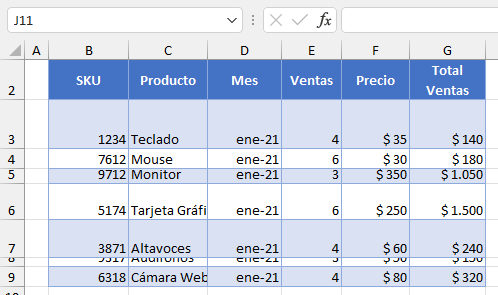
Para hacer que todas las filas tengan el alto por defecto, siga estos pasos:
- Seleccione todas las filas que desee redimensionar (2-9) y, en la cinta de opciones, vaya a Inicio > Formato > Alto de fila..
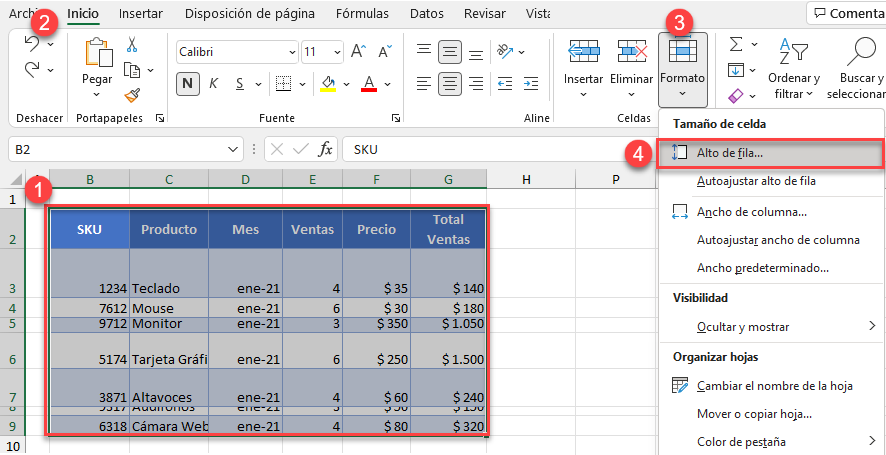
- En la ventana emergente, establezca el Alto de fila en 15.
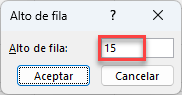
Como resultado, todas las filas tienen ahora el alto por defecto de 15.
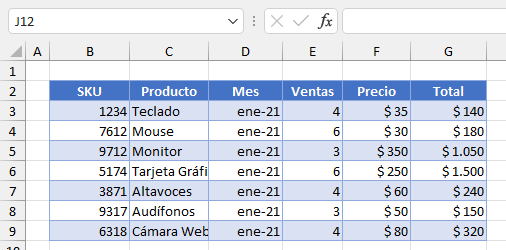
Redimensionar Celdas al Ancho de Columna por Defecto Arrastrando
Otra forma de redimensionar filas o columnas es arrastrándolas. El conjunto de datos de abajo tiene diferentes anchos de columna.
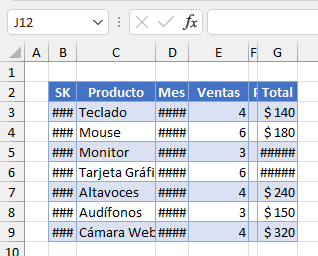
-
- Para redimensionar el ancho de columna, primero seleccione todas las columnas en el rango (B:G).
- Sitúe el cursor en una línea entre dos letras de columna hasta que aparezca una flecha de dos caras
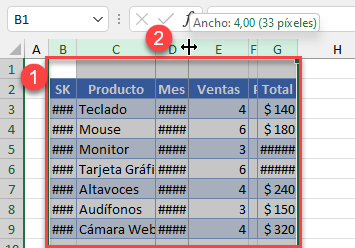
- A continuación, arrástrela hasta que la anchura se ajuste a 8,43 y suéltela.
Todas las columnas seleccionadas tienen ahora la anchura por defecto.
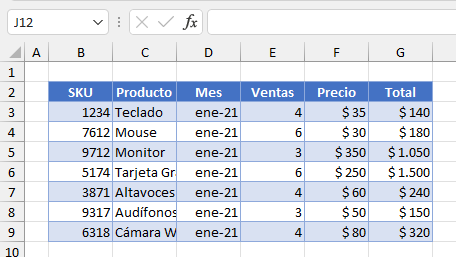
Consejo: También puede redimensionar las celdas a su altura por defecto con VBA.
Cambiar el Tamaño de las Celdas al Alto de Fila Predeterminado en Google Sheets
En Google Sheets, el alto de fila por defecto es 21, y el ancho de columna es 120. Este conjunto de datos tiene diferentes anchos de columna y alturas de fila.
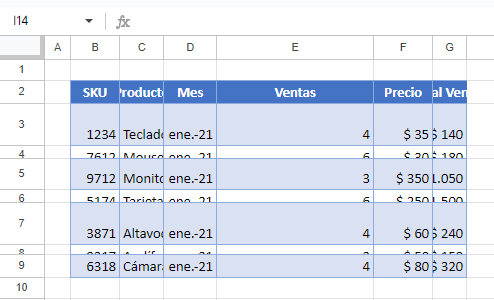
Para cambiar el tamaño de las filas a su altura predeterminada, sigue estos pasos:
- En primer lugar, selecciona varias filas haciendo clic en un número de fila y arrastrando hacia abajo hasta la última fila que desees redimensionar.
- A continuación, haga clic con el botón derecho en cualquier lugar del área seleccionada y elija Cambiar Tamaño de las Filas 2-9.
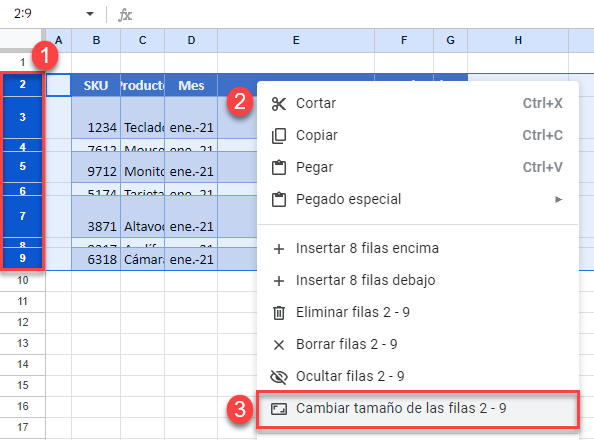
- En la ventana emergente, seleccione Especificar el alto de fila, deje el valor predeterminado(21) y haga clic en Aceptar.
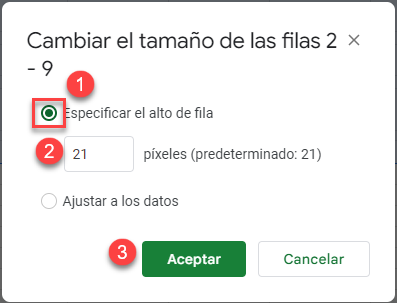
Ahora todas las filas tienen la misma altura (21 píxeles).
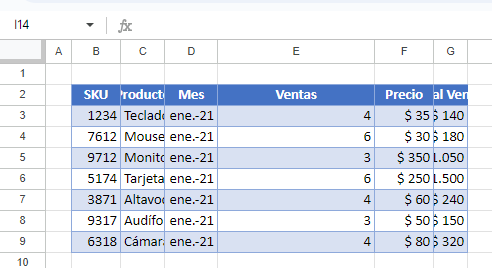
Cambiar el Tamaño de las Celdas al Ancho de Columna Predeterminado en Google Sheets
Al igual que con el alto de fila, también puedes establecer el ancho de columna predeterminado.
- En primer lugar, selecciona varias columnas haciendo clic en un encabezado de columna (letra) y arrastrando hasta la última columna cuyo tamaño desees cambiar.
- A continuación, haz clic con el botón derecho en cualquier lugar del área seleccionada y elige Cambiar tamaño de las columnas B – G.
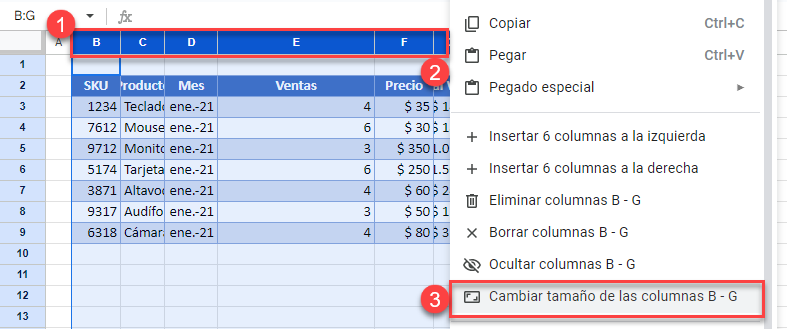
- En la ventana emergente, selecciona Introducir nueva anchura de columna en píxeles, deja el valor por defecto(120) y haz clic en Aceptar.
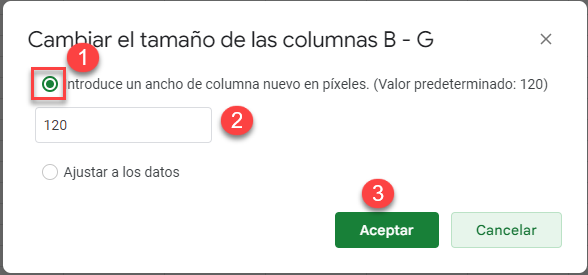
Finalmente, todas las columnas tienen la anchura por defecto de 120.